Em alguns casos, você deseja fazer backups de seus discos ópticos em sua unidade local para acessá-los e usá-los para acessar e usar sua unidade física de CD / DVD. Neste tutorial, você pode encontrar instruções simples sobre como armazenar o conteúdo do seu DVD, CD, DVD, HD-DVD ou Blu-ray em um arquivo de imagem ISO para backup, fácil acesso ou outros motivos.
Para esta tarefa, prefiro usar um aplicativo leve e fácil de usar, chamado “ImgBurn”. ImgBurnsuporta todas as versões do sistema operacional Microsoft Windows, do Windows 95 ao Windows 8. (98, ME, XP, VISTA, 7, 8, NT4, 2000, XP, 2003, 2008).
Como salvar Conteúdo do disco DVD ou CD em um arquivo de imagem ISO usando ImgBurn.
Etapa 1: Baixe e instale “ImgBurn”.
1. DownloadImgBurn a partir de: http://www.imgburn.com/
2. Escolher "Corre" na janela pop-up.

3. Escolher "Próximo”Na primeira tela do assistente de configuração de ImgBurn.

4.Aceitar a acordo de licença e escolha “Próximo”.

5. Deixe as opções de configuração padrão e escolha "Próximo".

6. Deixe o local de instalação padrão (a menos que esteja usando outro local para instalar programas) e escolha "Próximo".

7. Escolher "Próximo”Nas opções da pasta do menu iniciar.

8. Quando a instalação estiver concluída, escolha “Terminar”E comece a usar o ImgBurn.

Etapa 2: Criar arquivo de imagem ISO de DVD, CD, etc. usando ImgBurn.
1. Coloque o disco óptico para o qual deseja criar a imagem, na unidade de CD / DVD e Duplo click no ImgBurn aplicação sob Programas.
2. CQuando o aplicativo ImgBurn for iniciado, clique no botão “Criar arquivo de imagem do disco”Opção. 
3. Escolha a unidade de CD / DVD de origem (se houver mais de uma).
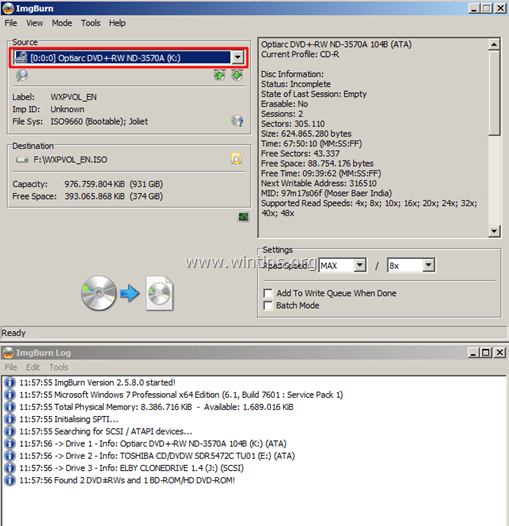
4. Selecione o nome (opcional) e o local de destino para o arquivo de imagem ISO.
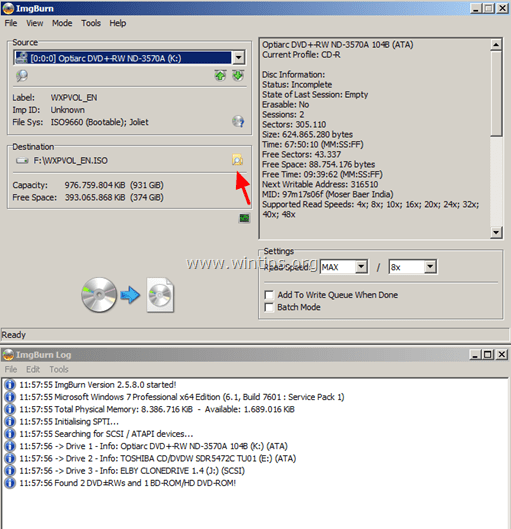
5. Por fim, pressione o botão ‘Ler e gravar”Ícone para criar o arquivo ISO a partir do seu disco óptico.
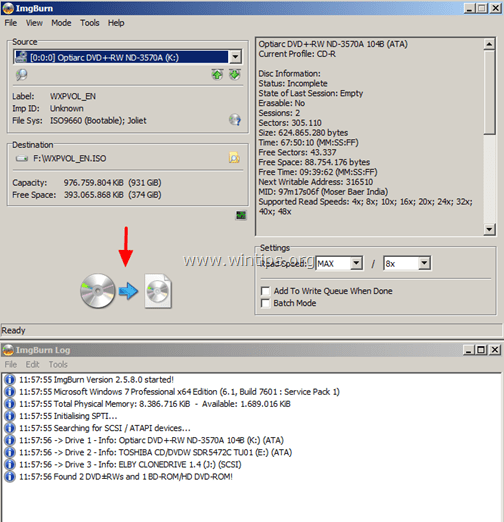
6. Aguarde a conclusão da operação e pronto! Navegue até a pasta de destino para localizar o arquivo de imagem ISO criado recentemente em seu disco óptico.
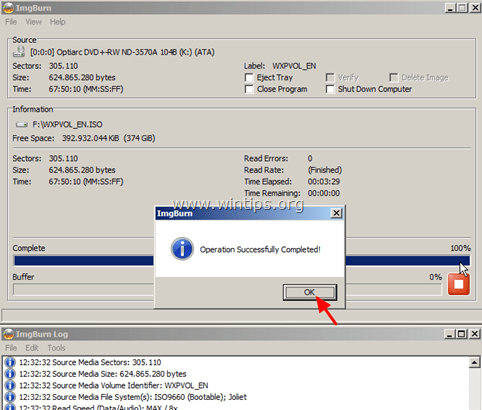
A partir de agora, usando a imagem ISO, você pode:
- Abra e explore o conteúdo do arquivo de imagem ISO como você está fazendo com sua unidade óptica de CD / DVD. Como abrir arquivos ISO no Windows 8, 7, Vista, XP, Server 2008, 2003.
- Grave o arquivo de imagem ISO em um disco óptico.
É isso!